Հեղինակ:
Marcus Baldwin
Ստեղծման Ամսաթիվը:
16 Հունիս 2021
Թարմացման Ամսաթիվը:
24 Հունիս 2024

Բովանդակություն
Այս հոդվածում մենք ձեզ ցույց կտանք, թե ինչպես ստեղծել Discord զրույցի գծի կոդ կամ արգելափակման կոդ: Դա կարելի է անել համակարգչի և շարժական սարքի վրա:
Քայլեր
Մեթոդ 1 -ից 2 -ը ՝ համակարգչում
 1 Գործարկել Discord- ը: Մանուշակագույն ֆոնի վրա կտտացրեք Discord- ի պատկերանշանի սպիտակ պատկերակին: Որպես կանոն, այն գտնվում է աշխատասեղանի վրա: Discord chat- ի պատուհան կբացվի, եթե արդեն մուտք եք գործել:
1 Գործարկել Discord- ը: Մանուշակագույն ֆոնի վրա կտտացրեք Discord- ի պատկերանշանի սպիտակ պատկերակին: Որպես կանոն, այն գտնվում է աշխատասեղանի վրա: Discord chat- ի պատուհան կբացվի, եթե արդեն մուտք եք գործել: - Եթե դուք դեռ մուտք չեք գործել ձեր հաշիվ, մուտքագրեք ձեր էլփոստի հասցեն և գաղտնաբառը, այնուհետև կտտացրեք Մուտք գործել:
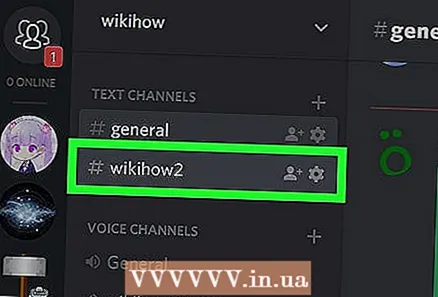 2 Ընտրեք ալիք: Հպեք այն ալիքին, որին ցանկանում եք հաղորդագրություն ուղարկել, պատուհանի վերևի ձախ մասում:
2 Ընտրեք ալիք: Հպեք այն ալիքին, որին ցանկանում եք հաղորդագրություն ուղարկել, պատուհանի վերևի ձախ մասում: 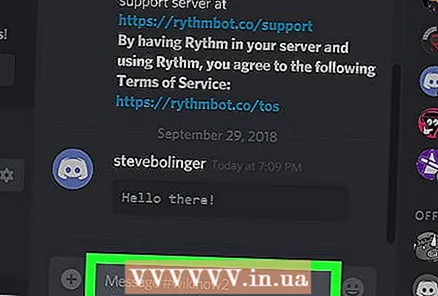 3 Կտտացրեք հաղորդագրության տեքստային դաշտին: Այն գտնվում է պատուհանի ներքևում:
3 Կտտացրեք հաղորդագրության տեքստային դաշտին: Այն գտնվում է պատուհանի ներքևում:  4 Սեղմեք հետադարձ կոճակը: Սա բնույթի բանալին է `որը սովորաբար հանդիպում է ստեղնաշարի վերևի ձախ մասում և դրա վրա կա նաև տիլդա (~): Հաղորդագրության տեքստային տուփում ցուցադրվում է մեկ հետադարձ նշան:
4 Սեղմեք հետադարձ կոճակը: Սա բնույթի բանալին է `որը սովորաբար հանդիպում է ստեղնաշարի վերևի ձախ մասում և դրա վրա կա նաև տիլդա (~): Հաղորդագրության տեքստային տուփում ցուցադրվում է մեկ հետադարձ նշան: - Եթե ցանկանում եք ֆորմատավորել արգելափակման կոդը, բաց թողեք այս և հաջորդ երեք քայլերը:
 5 Մուտքագրեք այն տեքստը, որը ցանկանում եք ձևաչափել: Մուտքագրեք այն բառը կամ արտահայտությունը, որը ցանկանում եք ձևակերպել որպես լարային կոդ:
5 Մուտքագրեք այն տեքստը, որը ցանկանում եք ձևաչափել: Մուտքագրեք այն բառը կամ արտահայտությունը, որը ցանկանում եք ձևակերպել որպես լարային կոդ:  6 Կրկին սեղմեք հետադարձ կոճակը: Այժմ տեքստից առաջ և հետո կլինի մեկ հետադարձ կապ:
6 Կրկին սեղմեք հետադարձ կոճակը: Այժմ տեքստից առաջ և հետո կլինի մեկ հետադարձ կապ: - Օրինակ, եթե ձևակերպեք «Ես սիրում եմ գնացքները» տողը, տեքստային տուփը պետք է ցուցադրվի «Ես սիրում եմ գնացքները».
 7 Կտտացրեք Մուտքագրեք. Հաղորդագրությունը կձևաչափվի և կուղարկվի:
7 Կտտացրեք Մուտքագրեք. Հաղորդագրությունը կձևաչափվի և կուղարկվի:  8 Տեքստը ձևակերպեք որպես բլոկի կոդ: Եթե ցանկանում եք ինչ -որ մեկին ուղարկել նմուշի կոդ (օրինակ ՝ HTML էջ) Discord- ի միջոցով, մուտքագրեք երեք հետադարձ կապ («) տեքստից առաջ և հետո, այնուհետև կտտացրեք Մուտքագրեք.
8 Տեքստը ձևակերպեք որպես բլոկի կոդ: Եթե ցանկանում եք ինչ -որ մեկին ուղարկել նմուշի կոդ (օրինակ ՝ HTML էջ) Discord- ի միջոցով, մուտքագրեք երեք հետադարձ կապ («) տեքստից առաջ և հետո, այնուհետև կտտացրեք Մուտքագրեք. - Օրինակ ՝! DOCTYPE html> ծածկագիրը որպես բլոկ ձևակերպելու համար Discord enter- ում "! DOCTYPE html>" " և սեղմել Մուտքագրեք.
- Եթե ցանկանում եք որոշակի լեզու նշել արգելափակման կոդի համար, մուտքագրեք երեք ապոստրոֆ, առաջին տողում ՝ մուտքագրեք լեզուն (օրինակ ՝ css), ստեղծեք նոր տող, մուտքագրեք ծածկագրի մնացած մասը և այնուհետև մուտքագրեք երեք փակող ապաստրոֆ:
Մեթոդ 2 -ից 2 -ը. Բջջային սարքի վրա
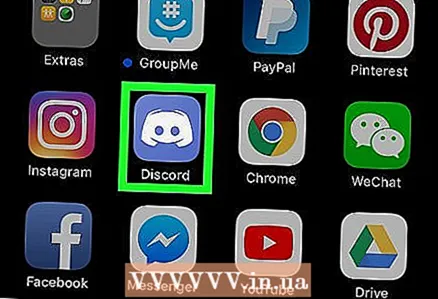 1 Գործարկել Discord- ը: Մանուշակագույն ֆոնի վրա կտտացրեք Discord- ի պատկերանշանի սպիտակ պատկերակին: Այն գտնվում է աշխատասեղաններից մեկի վրա կամ հավելվածի գզրոցում: Discord chat- ի պատուհանը կբացվի, եթե արդեն մուտք եք գործել:
1 Գործարկել Discord- ը: Մանուշակագույն ֆոնի վրա կտտացրեք Discord- ի պատկերանշանի սպիտակ պատկերակին: Այն գտնվում է աշխատասեղաններից մեկի վրա կամ հավելվածի գզրոցում: Discord chat- ի պատուհանը կբացվի, եթե արդեն մուտք եք գործել: 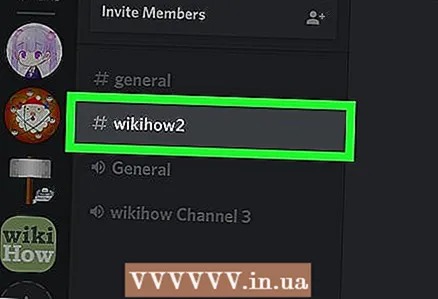 2 Ընտրեք ալիք: Հպեք այն ալիքին, որին ցանկանում եք ուղարկել հաղորդագրությունը:
2 Ընտրեք ալիք: Հպեք այն ալիքին, որին ցանկանում եք ուղարկել հաղորդագրությունը: 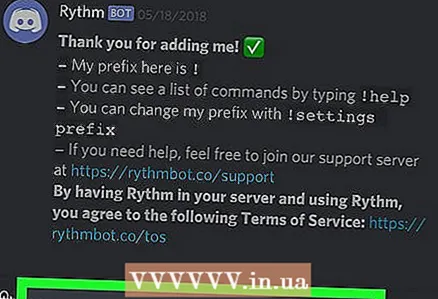 3 Կտտացրեք զրուցարանի տեքստային դաշտին: Այն գտնվում է էկրանի ներքևում:
3 Կտտացրեք զրուցարանի տեքստային դաշտին: Այն գտնվում է էկրանի ներքևում:  4 Մուտքագրեք հետնիշ: Դա կարող է կատարվել տարբեր եղանակներով ՝ կախված սարքի մոդելից.
4 Մուտքագրեք հետնիշ: Դա կարող է կատարվել տարբեր եղանակներով ՝ կախված սարքի մոդելից. - iPhone: մամուլ 123 ստեղնաշարի ներքևի ձախ անկյունում սեղմեք և պահեք ապաստրոֆը «Վերադարձ» կոճակի վրայով, մատը սահեցրեք ձախ ՝ հետնիշի նշանը ընտրելու համար, այնուհետև ձեր մատը հանեք էկրանից:
- Android սարք: թակել !#1 ստեղնաշարի ներքևի ձախ մասում, այնուհետև կտտացրեք խորհրդանիշի վրա ` (հետադարձ):
- Եթե ցանկանում եք ֆորմատավորել արգելափակման կոդը, բաց թողեք այս և հաջորդ երեք քայլերը:
 5 Մուտքագրեք ձեր տեքստը: Մուտքագրեք այն տեքստը, որը ցանկանում եք ձևաչափել:
5 Մուտքագրեք ձեր տեքստը: Մուտքագրեք այն տեքստը, որը ցանկանում եք ձևաչափել: 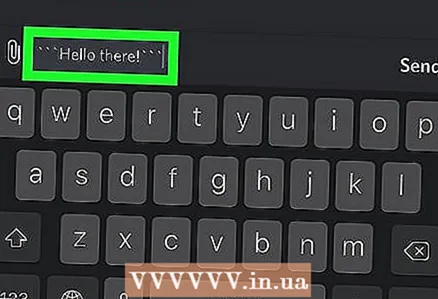 6 Մուտքագրեք մեկ այլ հետադարձ նշան: Այժմ տեքստից առաջ և հետո կլինի մեկ հետադարձ կապ:
6 Մուտքագրեք մեկ այլ հետադարձ նշան: Այժմ տեքստից առաջ և հետո կլինի մեկ հետադարձ կապ: - Օրինակ, եթե ձևակերպեք «Բարև ընկերներ» արտահայտությունը, ապա զրուցարանի դաշտը պետք է ցուցադրվի «Բարև ընկերներ».
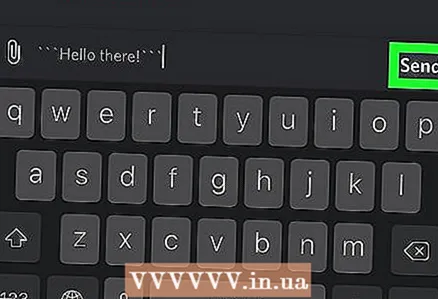 7 Կտտացրեք «Ուղարկել» պատկերակին
7 Կտտացրեք «Ուղարկել» պատկերակին  . Այն տեքստի տուփի աջ կողմում է:
. Այն տեքստի տուփի աջ կողմում է: 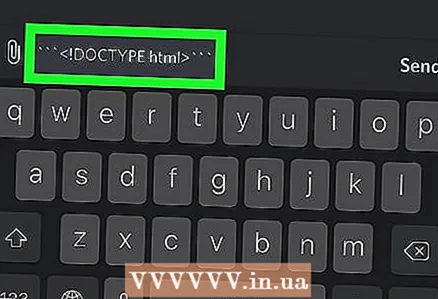 8 Տեքստը ձևակերպեք որպես բլոկի կոդ: Եթե ցանկանում եք ինչ -որ մեկին ուղարկել օրինակելի կոդ (օրինակ ՝ HTML էջ) Discord- ի միջոցով, մուտքագրեք երեք հետադարձ կապ («») տեքստից առաջ և հետո, այնուհետև կտտացրեք Ներկայացնել:
8 Տեքստը ձևակերպեք որպես բլոկի կոդ: Եթե ցանկանում եք ինչ -որ մեկին ուղարկել օրինակելի կոդ (օրինակ ՝ HTML էջ) Discord- ի միջոցով, մուտքագրեք երեք հետադարձ կապ («») տեքստից առաջ և հետո, այնուհետև կտտացրեք Ներկայացնել: - Օրինակ ՝! DOCTYPE html> ծածկագիրը որպես բլոկ ձևակերպելու համար Discord enter- ում "! DOCTYPE html>" " և սեղմել Մուտքագրեք.
- Եթե ցանկանում եք որոշակի լեզու նշել արգելափակման կոդի համար, մուտքագրեք երեք ապոստրոֆ, առաջին տողում ՝ մուտքագրեք լեզուն (օրինակ ՝ css), ստեղծեք նոր տող, մուտքագրեք ծածկագրի մնացած մասը և այնուհետև մուտքագրեք երեք փակող ապաստրոֆ:
Խորհուրդներ
- Discord- ն աջակցում է բազմաթիվ լեզուների, որոնք կարող են ակտիվացվել ՝ մուտքագրելով հետևյալ ծածկագրերից մեկը ՝ երեք հետադարձ կապից անմիջապես հետո ՝ բլոկի կոդը ձևակերպելիս.
- markdown
- ռուբին
- php
- perl
- պիթոն
- css
- json
- javascript
- java
- cpp (C ++)
- Բլոկի ծածկագրի ձևավորումը օգտակար է տեքստի (օրինակ ՝ բանաստեղծության) վրա ուշադրություն հրավիրելու կամ կոդի կտոր ուղարկելու և դրա ձևաչափը պահպանելու համար:
Գուշացումներ
- Եթե դուք օգտագործում եք ստեղնաշար, այլ ոչ թե ստանդարտ Android ստեղնաշարից, փնտրեք հետույքը տարբեր էջերում կամ պահեք ապոստրոֆը ՝ հետնապատկերը ցուցադրելու համար:



